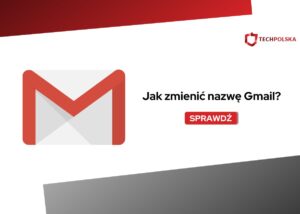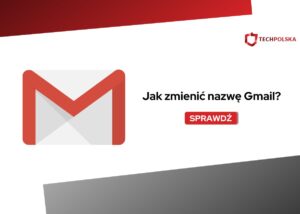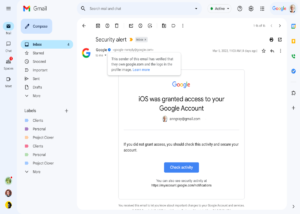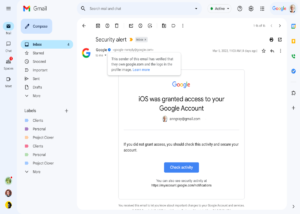Masz dość Gmaila? Chcesz przenieść się do innej usługi i ze względów bezpieczeństwa wolisz, aby Twoja stara skrzynka e-mailowa została usunięta? Z pewnością zastanawiasz się, jak usunąć konto Gmail.
Możliwość ta nie jest bardzo mocno ukryta, ale nie dla każdego jej położenie może być intuicyjne. Dlatego też przygotowaliśmy dla Was dokładny poradnik krok po kroku, dzięki któremu usuwanie konta Gmail będzie proste i szybkie. Zapraszamy!
Jak usunąć konto Gmail? To proste!
Chociaż konto Google pozwala wykorzystywać te same logowania do korzystania z różnych usług (m.in. Gmaila, ale też Dokumentów Google, YouTube czy Dysku Google), nie oznacza to, że do usunięcia Gmaila konieczne jest usunięcie całego konta Google. Jeśli chcesz pozbyć się jedynie skrzynki e-mailowej, a zachować dostęp do innych funkcji, jest taka możliwość.
1. Jak usunąć Gmaila poprzez przeglądarkę?
W pierwszej kolejności chcielibyśmy wyjaśnić Wam, jak usunąć Gmaila poprzez przeglądarkę internetową. Wystarczy w tym celu wykonać następujące kroki:
- Zaloguj się do swojego konta Google.
- Przejdź do ustawień konta Google.
- Naciśnij na zakładkę „Dane i personalizacja”.
- Zjedź w dół strony i naciśnij na „Pobierz swoje dane”, jeśli chcesz otrzymać kopię danych przed usunięciem konta. Po zakończeniu pobierania danych (lub jeśli nie chcesz ich pobierać) kliknij „Usuń usługę lub swoje konto” w zakładce „Dane i personalizacja”.
- Naciśnij „Usuwanie usługi Google” (lub „Usuwanie konta Google”, jeśli chcesz usunąć nie tylko Gmaila, a całe konto Google).
- Wpisz swoje hasło, a następnie kliknij ikonkę kosza na śmieci obok usługi Gmail.
- Wybierz z listy lub dodaj do konta inny adres e-mail, który będzie używany do logowania się do konta Google.
I gotowe — Twoja usługa Gmail zostanie usunięta, a wraz z nią wszystkie wiadomości i nie tylko. Bez obaw, Twój stary adres e-mail nie trafi do puli wolnych adresów i nikt nie będzie mógł założyć Gmaila o takiej samej nazwie.
2. Jak usunąć konto Gmail w aplikacji mobilnej?
Usuwanie konta Gmail w aplikacji mobilnej wygląda bardzo podobnie, jak w przeglądarce internetowej. Musisz jedynie podążać za poniższymi wskazówkami:
- Wejdź w Ustawienia na smartfonie.
- Przejdź do zakładki Google, a potem naciśnij na „Zarządzanie kontem Google”.
- Kliknij zakładkę „Dane i personalizacja” pod imieniem i nazwiskiem oraz adresem e-mail.
- Zjedź niżej i stuknij w „Usuń usługę lub swoje konto”, a potem „Usuwanie usługi Google”.
- Naciśnij na „Gmail”, wybierz lub dodaj nowy adres e-mail i potwierdź chęć usunięcia konta Gmail.
Usuwanie konta Gmail — podsumowanie
Jeśli wiecie, gdzie szukać, odpowiedź na pytanie, jak usunąć konto Gmail jest dosyć prosta. Trzeba jednak dobrze się zastanowić nad taką decyzją, ponieważ w ten sposób stracimy wszystkie napisane i odebrane maile i nie tylko. Przypominamy też, że usuwanie konta Gmail nie jest równoznaczne z usuwaniem całego konta Google.
Polecamy zapoznanie się także z naszymi innymi poradnikami. Dotychczas poruszaliśmy między innymi temat tego, jak usunąć konto Google z telefonu, a także, jak usunąć wiadomości z Messengera. Jeśli macie jakieś pomysły na kolejne artykuły, które powinniśmy przygotować, koniecznie podrzućcie je w komentarzach!


WARTO PRZECZYTAĆ: